如何用笔记本连接网线 笔记本电脑如何设置有线网络连接
更新时间:2024-04-03 12:44:09作者:jiang
在如今数字化的时代,笔记本电脑已经成为我们日常生活中不可或缺的工具之一,在某些情况下,我们需要使用有线网络连接来保证稳定的网络连接。如何使用笔记本连接网线呢?笔记本电脑又该如何设置有线网络连接呢?接下来我们将详细介绍这些操作步骤,帮助您轻松实现笔记本与有线网络的连接。
具体步骤:
1.首先你要先买一条网线,价格不一。差不多就可以了,一般的网线都能支持,大概个位数的价格吧

2.然后确保网线的口是有用的,不然插上去也是白插。首先要打开开口把线插上去,开口是往上推得
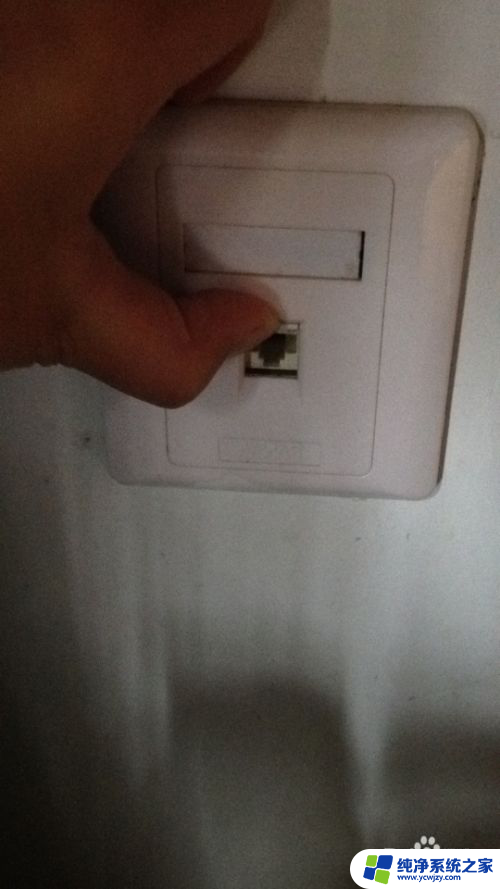
3.把网线的一头插上网线的口里,另一头插在电脑的网线口里



4.连接上后,按下电脑右下角的无线标志,如图所示
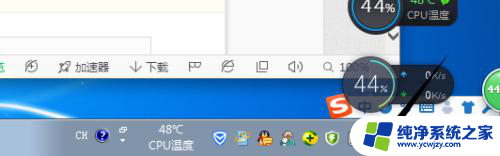
5.然后点击已经自带连接上的无线,然后使其断开
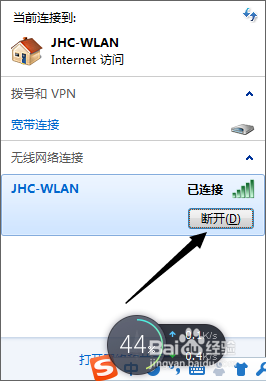
6.最后打开浏览器,一般情况下会自动弹出登陆页面这时候。你输入的账号和密码就好了,例如图所示
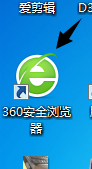
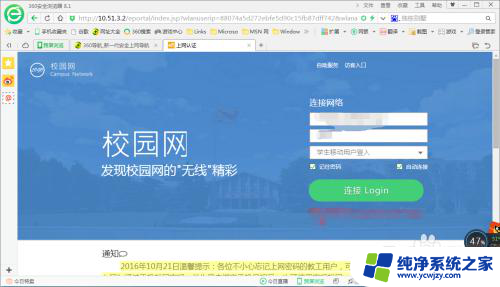
以上就是如何用笔记本连接网线的全部内容,有需要的用户可以按照这些步骤进行操作,希望对大家有所帮助。
如何用笔记本连接网线 笔记本电脑如何设置有线网络连接相关教程
- 笔记本有线网络怎么连 笔记本电脑如何连接有线宽带
- 笔记本能连无线网吗 笔记本如何连接无线网络设置
- 笔记本联网怎么连接wifi 笔记本电脑如何连接无线网络
- 笔记本电脑怎样连接有线网络 如何设置笔记本电脑连接有线网络
- 笔记本电脑如何wifi连接 笔记本电脑如何连接家庭无线网络
- 笔记本电脑联网怎么连接wifi 笔记本电脑如何连接无线网络
- 笔记本电脑怎么设置连接无线网络 如何在笔记本电脑上设置无线网络连接
- 笔记本怎么连接上网 笔记本电脑如何连接无线网络
- 笔记本电脑可以连接wifi吗 笔记本如何连接无线网络
- 笔记本电脑网络 笔记本电脑如何连接无线网络
- 如何删除桌面上的小艺建议
- 为什么连接不上airpods
- 小米平板怎么连接电容笔
- 如何看电脑是百兆网卡还是千兆网卡
- 省电模式关闭
- 电脑右下角字体图标不见了
电脑教程推荐
win10系统推荐